P4 One
P4 One を試用してみる。
「アーティストとデザイナーのためのローカルバージョン管理」。
snowtrack が買収されてPerforceファミリーとしてRebrandされたもの。最低限の機能は無料で使える。
snowtrack
最も直感的なバージョンコントロール
一時期はanchorpointと並んで注目されていたが、anchorpointは現在も独立して存在してる
こちらはgitベース
anchorpointはgit用UIの一種だが、
snowtrack改めP4 Oneはバージョン管理システムとしてP4を利用するところが訴求ポイント
ローカルバージョン管理ほか、P4Oneが関わる機能はどのプランでも提供されている模様?

P4ファミリー全体のリブランディングについてはここ Helixになってよくわからなかったので、整理されてありがたい
ダウンロード。linux版はない。
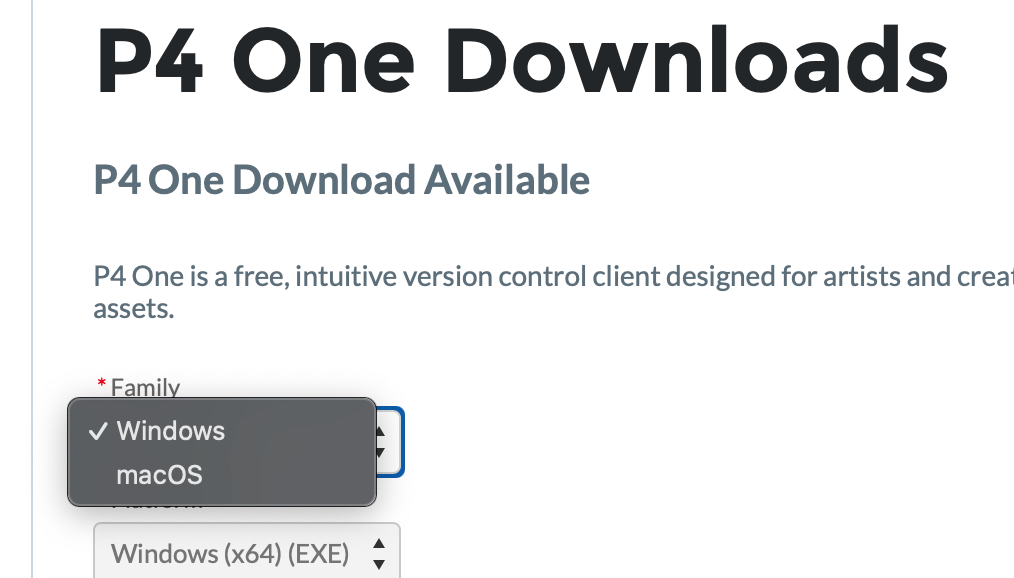
2025.1.10でパブリックリリースされ、現在のバージョンは 2025.1.11

起動

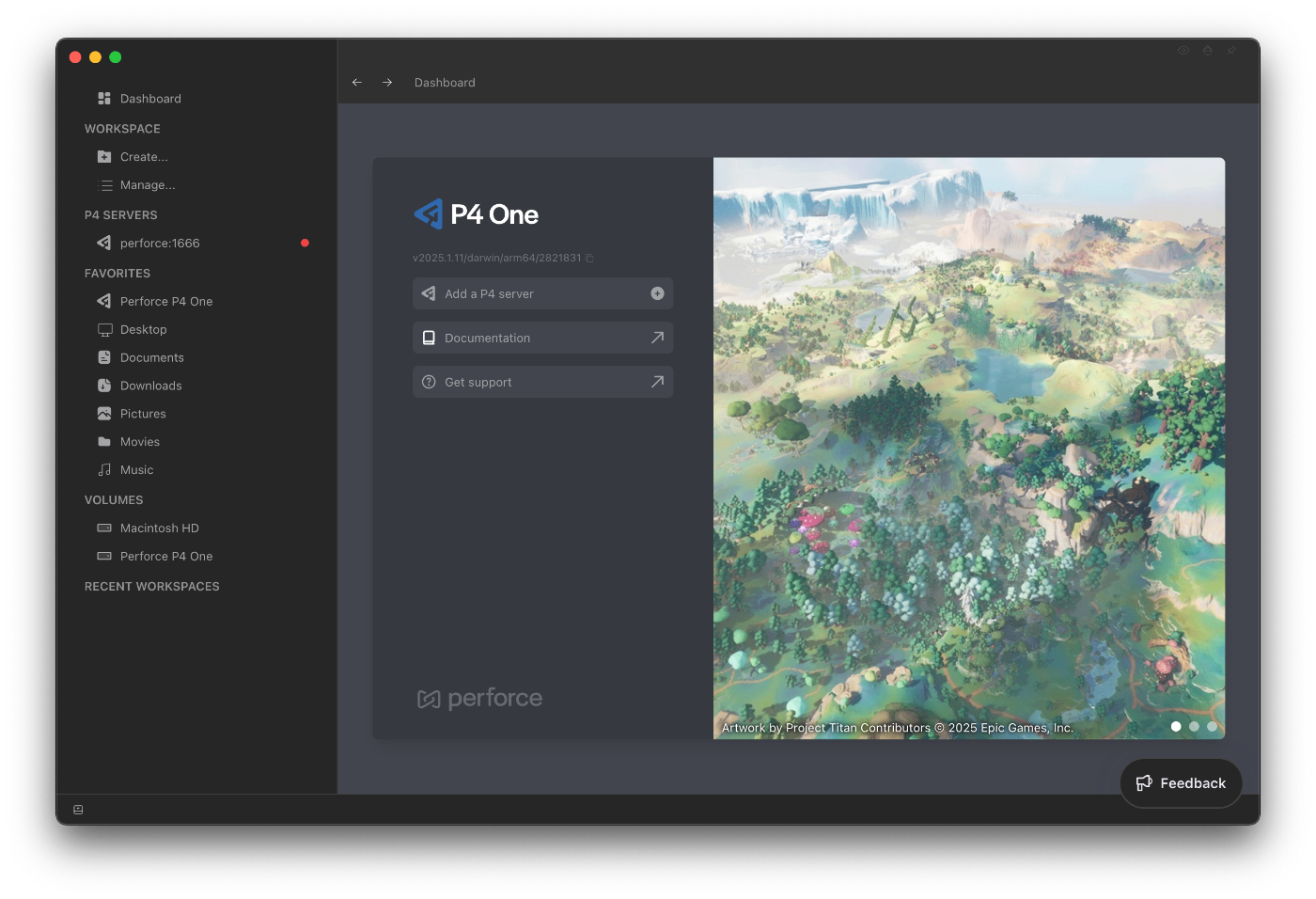
いきなりProject Titanっぽいと思ったらマルシーで実際Project Titanだった
↑これはダッシュボード画面で、P4サーバーに接続していたらそれが表示されるとのこと。
ドキュメント
サポート
作業時の基本はworkspaceだけど、ユーザーのおきまりのフォルダからブラウズを始めることも可能というのは
とっつきやすくてよさそう。
ただし、ブラウズできるだけでバージョン管理の対象外。
バージョン管理を始めようと思ったらワークスペースを作る
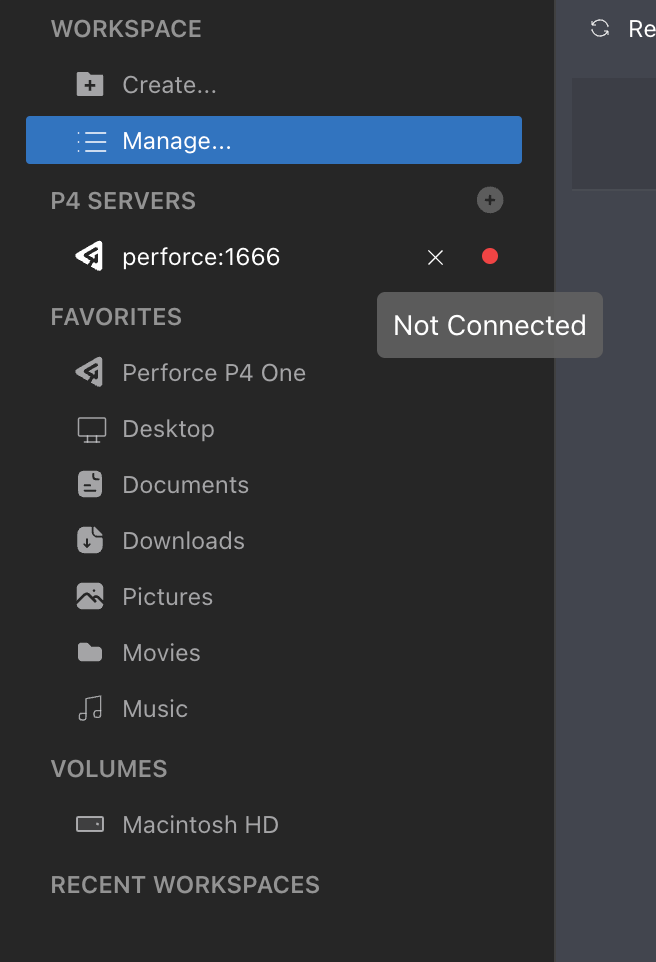
3dデータはspaceバーでプレビューできる。
ただし頻繁になにかがクラッシュしている模様(P4 One自体が落ちるわけではないのでそこはありがたい)
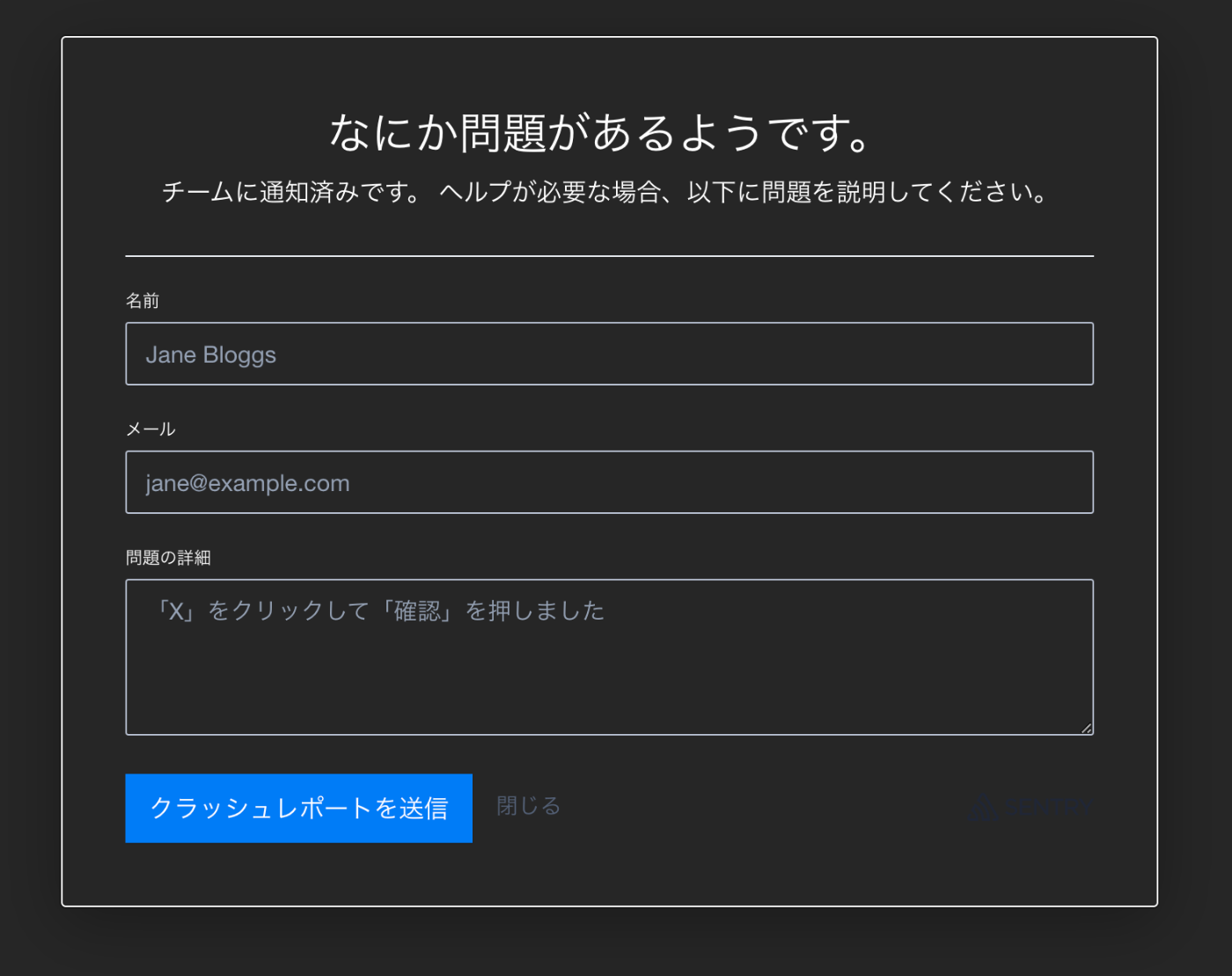
blendファイルもプレビューできる
fbxはテクスチャが来ない? アニメーションが含まれていたら再生される
usda はテキストでプレビューされる。(アイコンのサムネイルはシーンのプレビューになる。。。)
usdcはプレビューがグレーアウト。macOSのQuickLookが開いてプレビューされた。
音楽や動画は同ウィンドウで再生でき、一般的なメディアブラウザとして利用可能
ワークスペースを作成
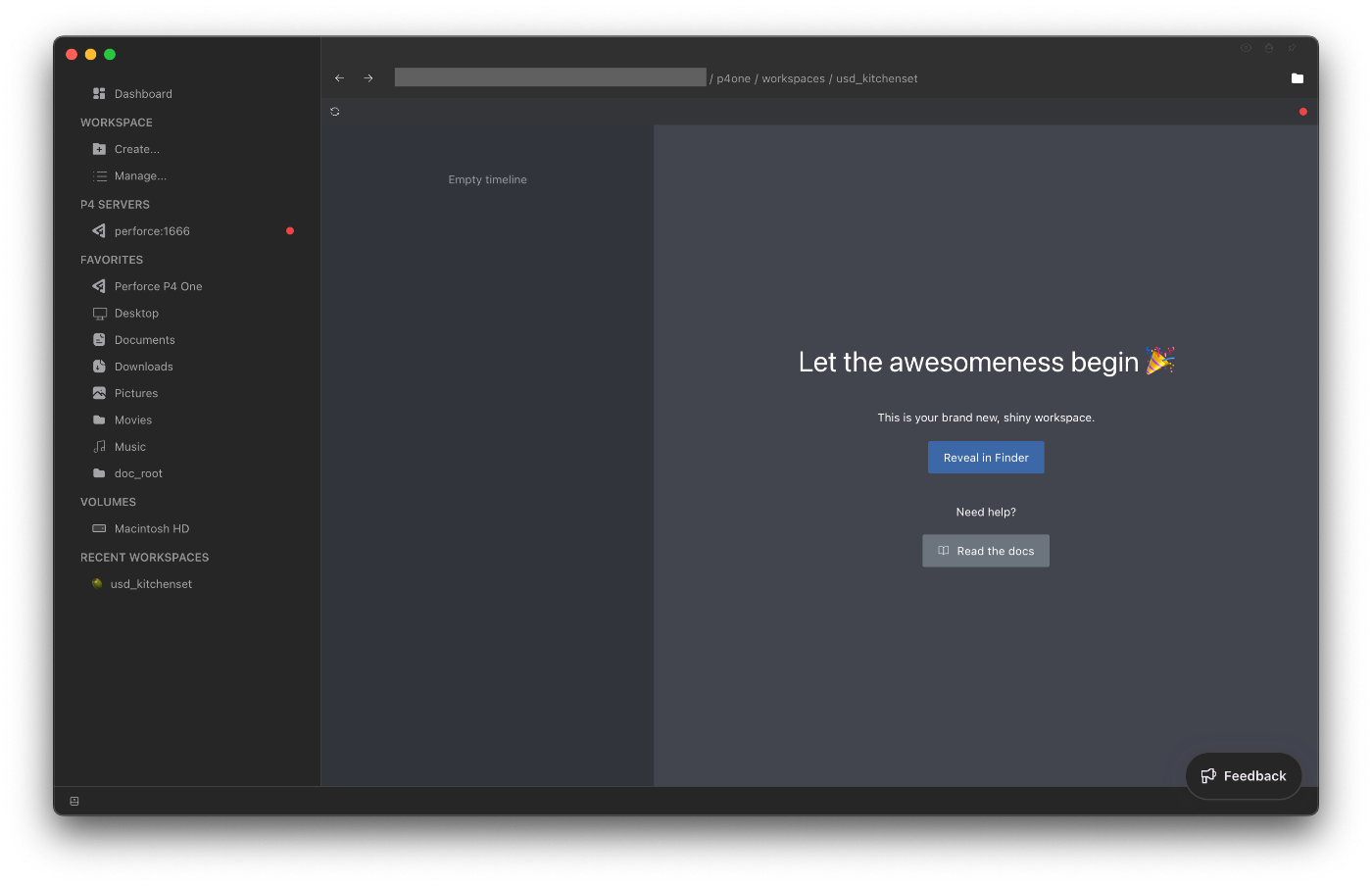
クラッカーで祝福される(紙吹雪も飛んでたけど撮り損ねた)
ワークスペースを開始した時点でのバージョンでは、ワークスペース内に置いた全てのファイルが
「+」になる。
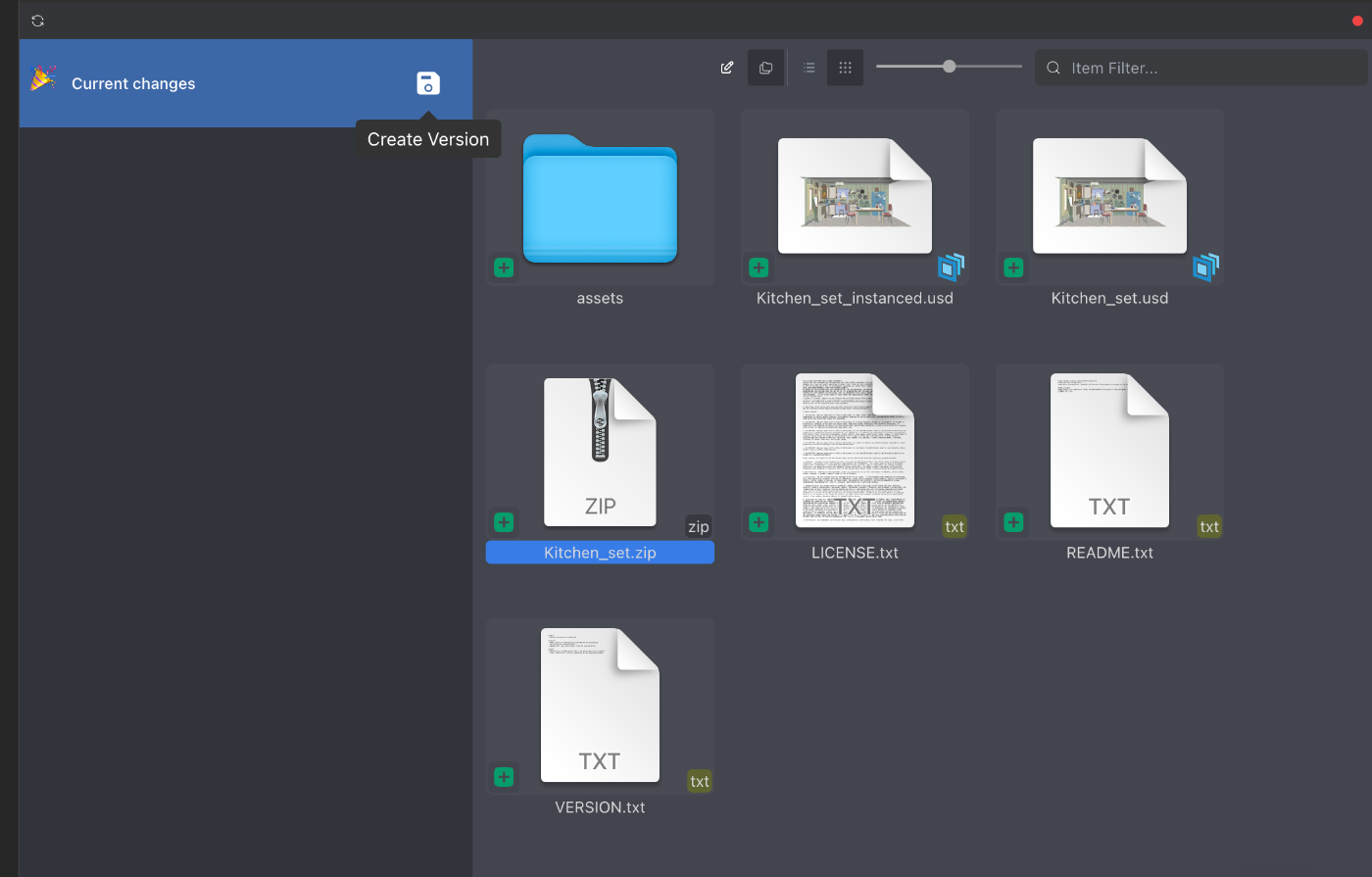
左上の「Create Version」を実行するとバージョン管理が始まる。
バージョン名はランダムな名詞の羅列が割り当てられる。↓ここでは「colorful-steady」となった。あとでRename可能。
なにかしらファイルを変更したけど何も起きない場合は、左上にあるちいさい更新ボタン🔄を押す。

鉛筆アイコン「Filter Changed Items」を入れておくと、変化があった項目のみの表示になるので便利。
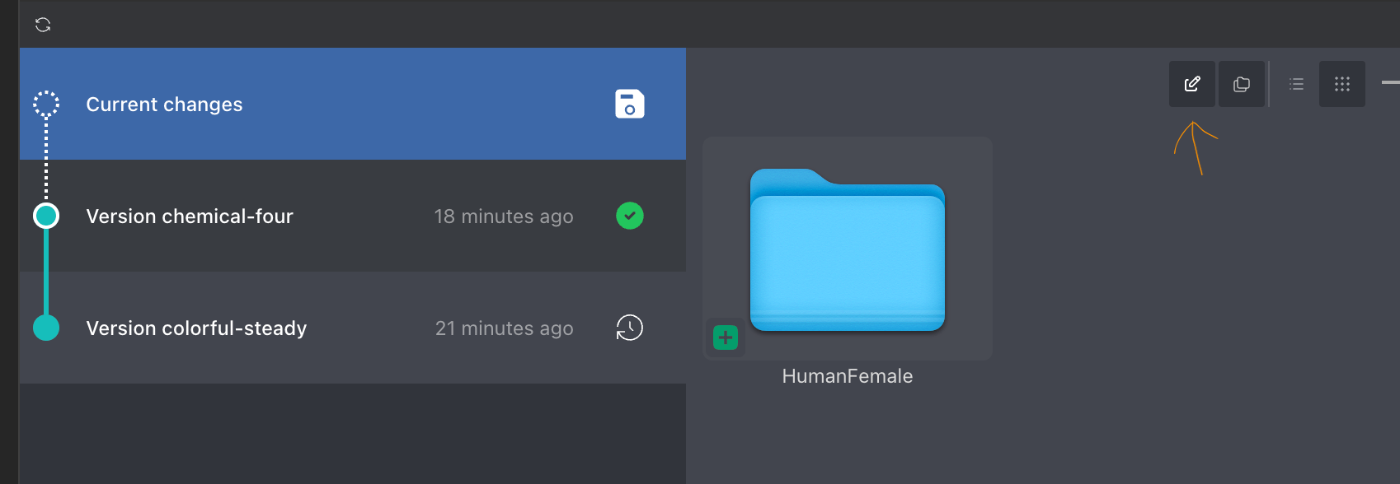
更新を加えたファイルは、サムネイルの左下に鉛筆アイコンが表示される。
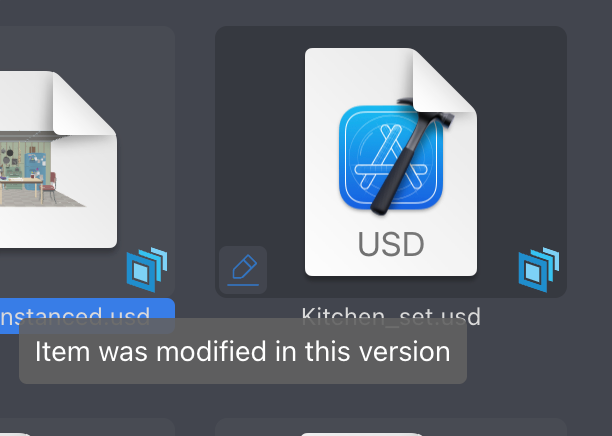
再度Create Versionを実行すると、その変更がバージョンとして確定。
バージョン名はランダムで名詞の羅列が割り当てられる模様。あとでRename可能。
変更をバージョンとして確定させたくない場合は、
バージョンリストを右クリック > 「Discard Changes」で破棄できる

ゴミ箱アイコンで破棄を実行
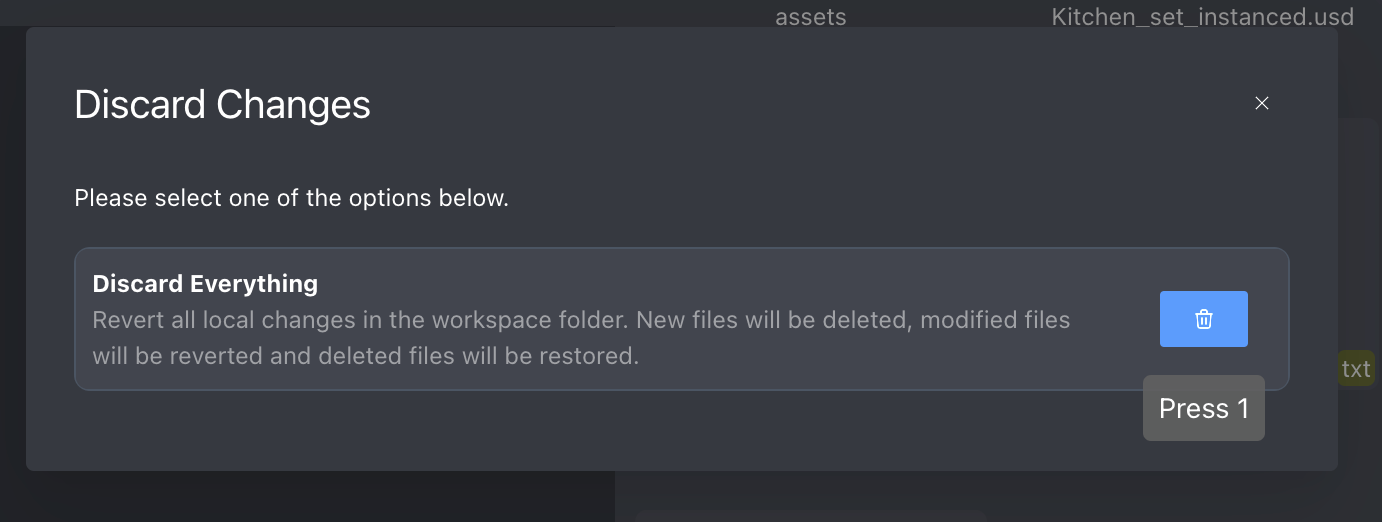
特定のバージョンを右クリックして「Restore Version」で
そのバージョン時点のファイルに復帰できる
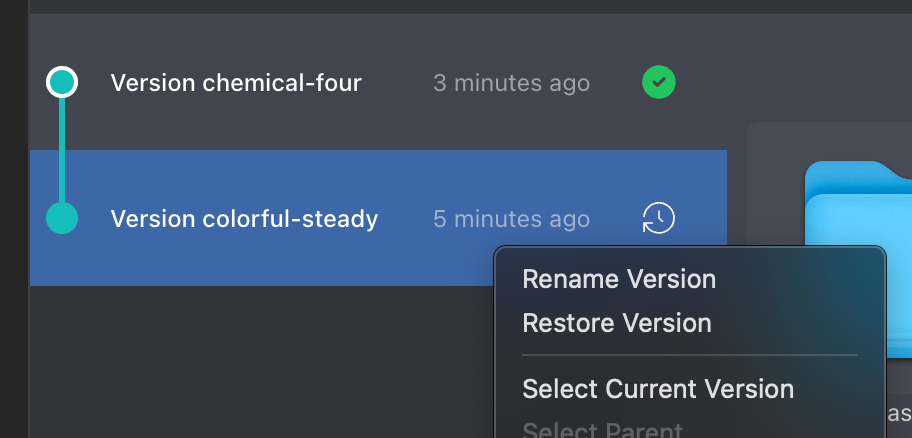
PC内の既存のP4ワークスペースを探す
プラン表にはP4 One CLIという記載もあったので試してみたかったけど、ドキュメントにないので一旦断念。
こういうツールに慣れていない人でも簡単に使えるように作られているように思われ、
「PlasticSCMにおけるGluon」的な立ち位置になっているかなと感じた。